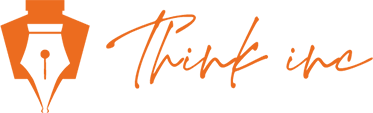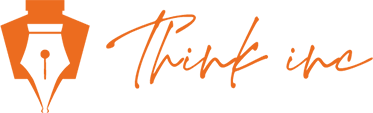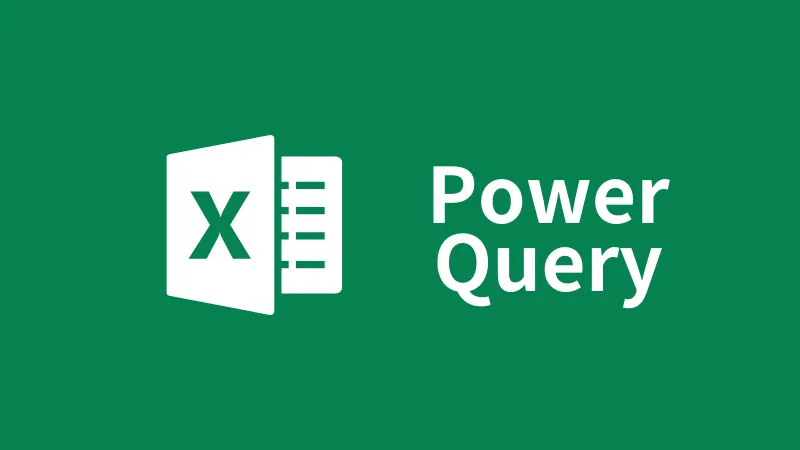Power Query 複数条件のグループ化②
2024/11/18
業務改善コンサルティング会社がお届けする、今回はExcelのPower Queryの第四十二回目です。
前回の記事で「支店名」ごとの集計を行いましたが、今回はそれに条件を加えてさらに詳細な分析を行います。Power Queryを活用して、どの支店がどの給与区分でどれだけの人数がいるのかを明確にする手順を詳しく解説します。
前回は、下図の通り「支店名」別に所属人数を集計しました。
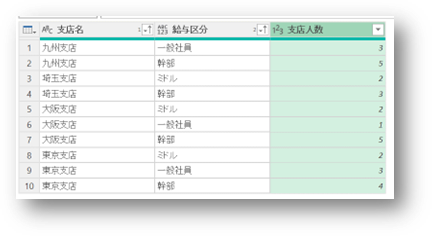
今回は更に、条件を追加し給与区分毎の人数と平均給与を出力しましょう!
■「支店名」別に “給与区分”毎の人数を集計しよう!
(例)
・九州支店の「給与区分:一般社員」は何人いるのか
・九州支店の「給与区分:幹部」は何人いるのか
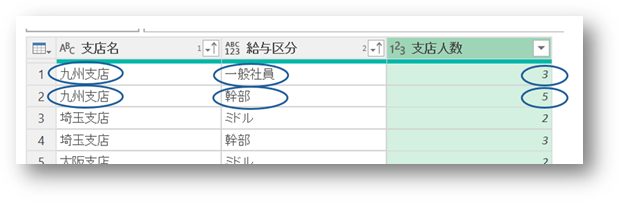
1.前回記事で作成したグループ化に条件を追加していきます。適用したステップ > グループ化された行 > ⚙をクリックします。
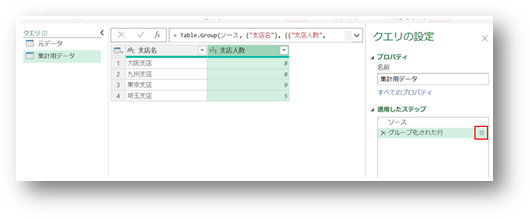
2.グループ化が表示されました。詳細設定を選択し、グループ化の追加 > 給与区分を選択 > OKをクリックします。※新しい列名等はそのままでOK
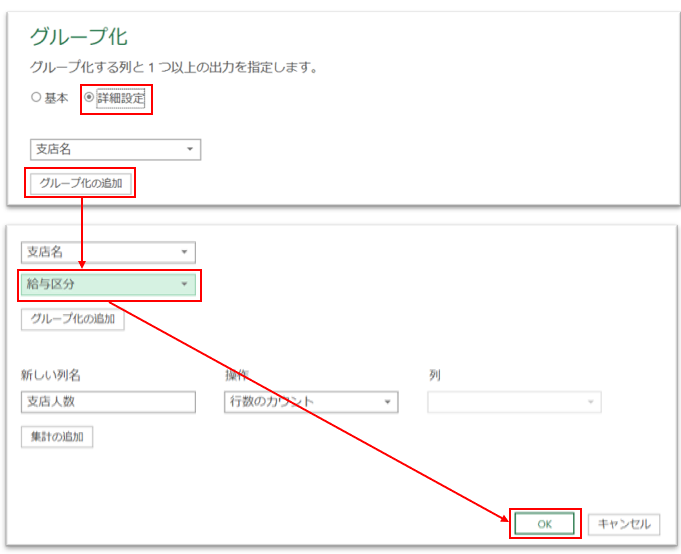
3.グループ化が完了しました。内容を確認しやすいように「支店名」と「給与区分」を▼から昇順で並べ替えを行いましょう!
「支店名」別に “給与区分”毎の人数が集計されたことが確認できます。
・九州支店の「給与区分:一般社員」は何人いるのか ➡ 3
・九州支店の「給与区分:幹部」は何人いるのか ➡ 5
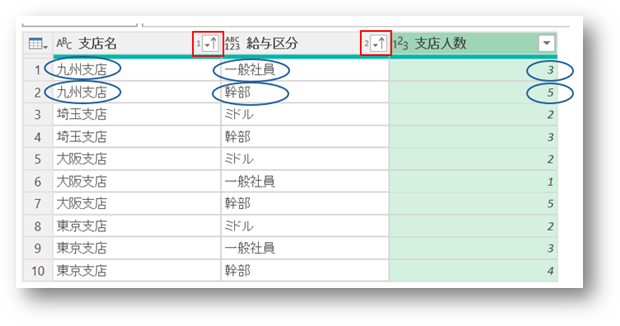
■九州支店の平均月額給与を確認しよう!
(例)九州支店:幹部、5名の平均月額給与はいくらなのか
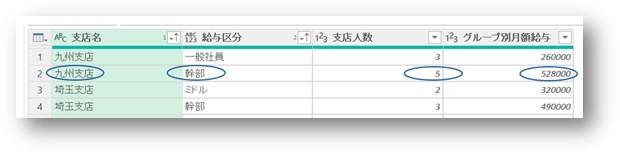
1.所属部署人数の平均月額給与の金額を確認しましょう!先ほど作成したグループ化に更に条件を追加していきます。 適用したステップ > グループ化された行 > ⚙をクリックします。
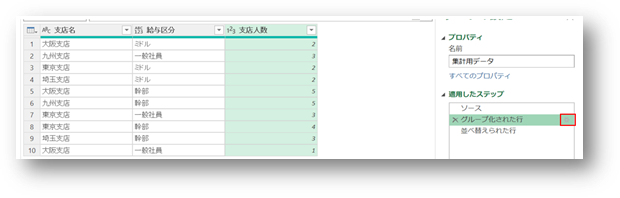
2.グループ化が表示されました。集計の追加をクリックします。
下図の通り、詳細を設定しOKをクリックします。
【新しい列名】グループ別月額給与、【操作】平均、【列】月額給与
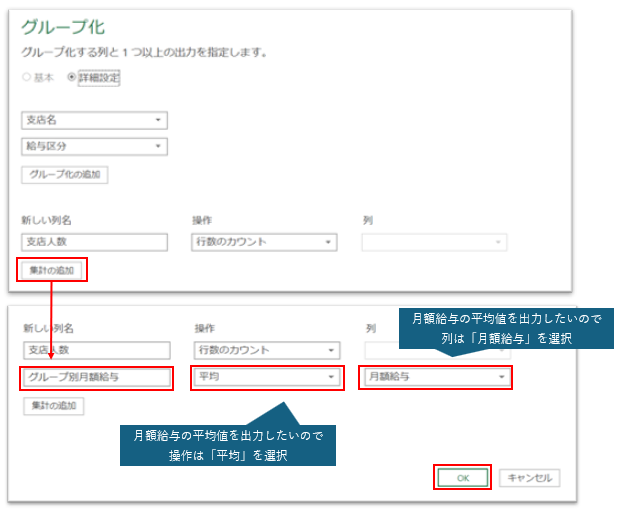
3.グループ別月額給与の列が追加されました。平均なので小数点が表示されましたが、今回は切り捨てをしましょう!グループ別月額給与列を選択 > 変換タブの丸め > 切り捨て をクリックします。
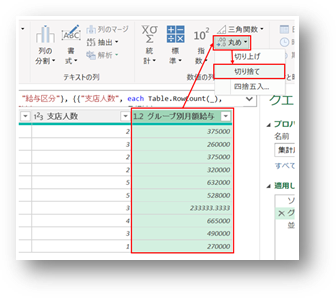
4.小数点以下が切り捨てられ、データが扱いやすくなりました。 集計を行う際に便利な機能なので、是非覚えましょう。
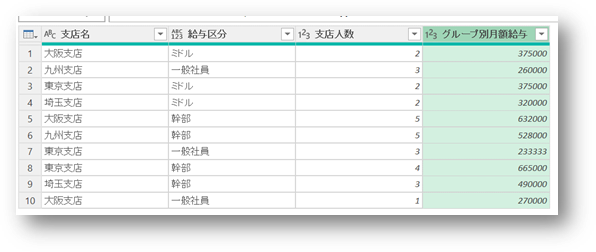
この記事で、複数条件を用いたグループ化のテクニックをさらに進めました。これにより、より具体的なビジネスの洞察を得ることが可能になります。Power Queryのこのような高度な使い方をマスターすることで、データに隠された価値を引き出しましょう。
----------------------------------------------------------------------
シンクインク株式会社
〒650-0003
兵庫県神戸市中央区山本通2丁目13番15号 WALLSQUARE北野坂
電話番号 : 070-8977-1172
兵庫で効果のある業務効率化
----------------------------------------------------------------------